Как вставить изображение в PDF
Elise Williams
2021-05-20 14:25:45 • Опубликовано : Практическое руководство • Проверенные решения
Вы застряли , пытаясь понять, как эффективно вставить изображение в PDF? У вас может быть куча фотографий, и вы хотите поместить их в свой PDF-файл по своим причинам. Что бы это ни было, использование соответствующего инструмента для имеет большое значение. вставки изображения в PDF имеет большое значение. Итак, если вы попали в этот хаос и хотите освободиться отнего, то это руководство для вас. Эта статья расскажет, как лучше всего вставить изображение в PDF.
Как вставить изображение в PDF из Office
Чтобы вставить изображение в PDF, у вас должно быть профессиональное программное обеспечение PDF — PDFelement. Это универсальное программное обеспечение PDF, которое позволяет открывать, читать, комментировать, редактировать, конвертировать, создавать, подписывать, защищать, подписывать и печатать документы PDF.
БЕСПЛАТНО СКАЧАТЬ БЕСПЛАТНО СКАЧАТЬ КУПИТЬ СЕЙЧАС КУПИТЬ СЕЙЧАС
БЕСПЛАТНО СКАЧАТЬ
Шаг 1. Сделайте так, чтобы ваш PDF-файл перешел в режим редактирования.
Запустите PDFelement на своем компьютере и щелкните вкладку «Открыть файлы», чтобы открыть PDF-файл. Теперь перейдите на панель инструментов и щелкните вкладку «Редактировать», чтобы получить доступ к различным параметрам редактирования. Переключите вкладку «Редактировать» в подменю, чтобы ваш PDF-файл перешел в режим редактирования. Вы должны увидеть свойства редактирования в правой части окна.
Шаг 2. Скопируйте изображение из офиса или из любого другого места.
Перейдите в офис или в любое другое место для сохранения изображения, которое вы хотите вставить в PDF. Как только вы найдете изображение, просто выделите и нажмите комбинацию команд «Ctrl + C» на клавиатуре, чтобы скопировать это изображение. Кроме того, вы можете щелкнуть изображение правой кнопкой мыши и выбрать «Копировать».
Шаг 3.
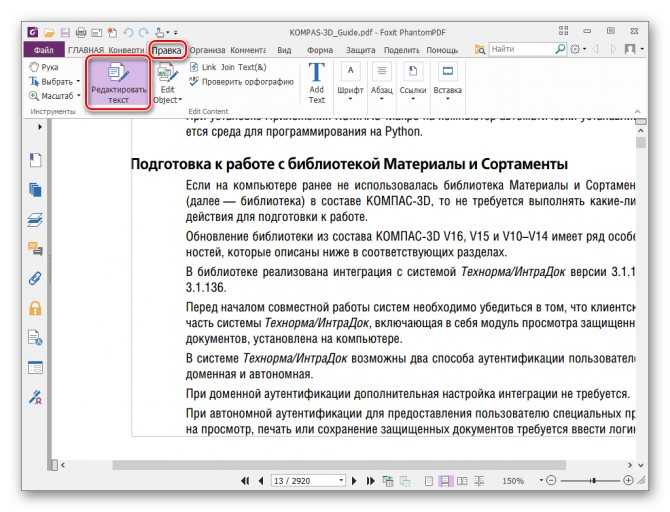 Настройте файл PNG.
Настройте файл PNG.Вернитесь к своему PDF-файлу в интерфейсе PDFelement, щелкните правой кнопкой мыши место, в которое вы хотите вставить изображение, и выберите опцию «Вставить». Ваше изображение будет вставлено в PDF. Отрегулируйте размер файла PNG в соответствии с вашими потребностями.
БЕСПЛАТНО СКАЧАТЬ БЕСПЛАТНО СКАЧАТЬ КУПИТЬ СЕЙЧАС КУПИТЬ СЕЙЧАС
БЕСПЛАТНО СКАЧАТЬ
Как вставить изображение в PDF
Шаг 1. Откройте PDF-файл.
Запустите PDFelement на своем компьютере, затем нажмите кнопку «Открыть файлы» в левом нижнем углу главного окна. Вы попадете в окно проводника файлов. Здесь выберите PDF-файл, в который вы хотите вставить изображение, и нажмите «Открыть», чтобы импортировать его.
Шаг 2. Нажмите кнопку «Добавить изображение».
Когда PDF-файл откроется в интерфейсе программы, щелкните вкладку «Редактировать» на панели инструментов. Игнорируйте другие параметры в подменю и щелкните значок «Добавить изображение».
Шаг 3.
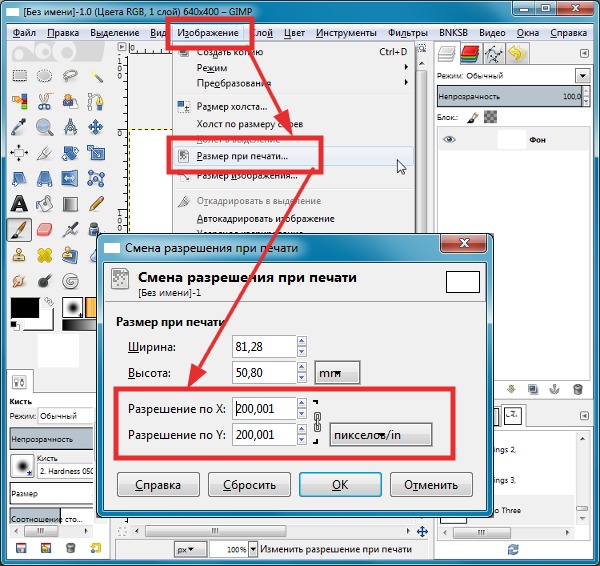 Выберите изображение и импортируйте в PDF.
Выберите изображение и импортируйте в PDF.Вы снова попадете в окно проводника файлов. На этот раз мы выбираем изображение, которое будет вставлено в уже загруженный вами PDF-файл. Выберите изображение и нажмите «Открыть», чтобы импортировать его в PDF. Программа автоматически вставит загруженное изображение в файл PDF. Затем вы можете изменить размер, повернуть, обрезать или удалить изображение на свое усмотрение.
БЕСПЛАТНО СКАЧАТЬ БЕСПЛАТНО СКАЧАТЬ КУПИТЬ СЕЙЧАС КУПИТЬ СЕЙЧАС
БЕСПЛАТНО СКАЧАТЬ
Как вы уже видели, с PDFelement вставка изображений в PDF намного проще, чем когда-либо. Это первоклассный редактор PDF с огромными возможностями. PDFelement — это полный пакет PDF, подходящий для использования организациями любого размера, начиная от базовых и заканчивая расширенными функциями, такими как OCR. Пользователи могут одновременно добавлять несколько изображений, удалять их, обрезать, копировать, вставлять и поворачивать изображения. Список длинный, и все эти функции позволят вам создать потрясающий файл PDF.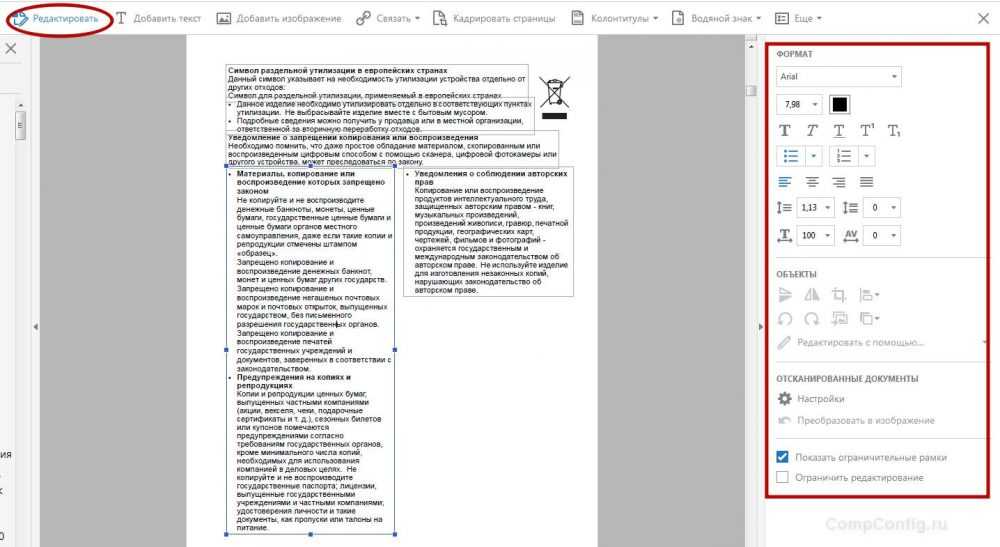
Вы также можете редактировать тексты, ссылки, добавлять водяные знаки, верхние и нижние колонтитулы, фон, нумерацию, проверку орфографии и выравнивать PDF. Он совместим практически со всеми популярными операционными системами и устройствами, поэтому вам не нужно беспокоиться о проблемах совместимости. Если вы новичок в PDFelement, не беспокойтесь о навигации, потому что интерфейс удобен и прост. Другие функции включают в себя:
- Открытие PDF-файла разными способами, включая защищенный PDF-файл.
- Конвертирование PDF в другие форматы, такие как изображение, текст и PowerPoint.
- Создание PDF-файлов из файлов других форматов.
- Выполнение пакетных процессов.
- Объединение нескольких файлов PDF в один файл PDF.
- Сжатие PDF до среднего или малого размера, сохраняя его качество.
- Защита PDF от несанкционированного доступа с помощью паролей и функций редактирования.
- Добавляйте комментарий к специально предназначенному содержимому в вашем файле PDF.

- Выполняйте PDF OCR, чтобы сделать отсканированные PDF-файлы доступными для поиска и редактирования.
- Поделитесь своим PDF-файлом через Evernote, Dropbox, Google Диск или вложения по электронной почте.
- Создавайте интерактивные формы вручную или автоматически.
- Извлекайте данные из полей PDF-форм, отмеченных PDF-файлов или для пакетной обработки.
Скачать Бесплатно или Купить PDFelement прямо сейчас!
Скачать Бесплатно или Купить PDFelement прямо сейчас!
Купить PDFelement прямо сейчас!
Купить PDFelement прямо сейчас!
WPS Office PDF | Download and Edit Professional PDF
Редактирование текста и изображений с помощью редактора PDF-файлов
WPS PDF предоставляет такие функции, как редактирование изображений и текста, обрезка страниц, а также настройки верхнего и нижнего колонтитулов. В WPS Office можно редактировать PDF-файлы так же, как в редакторе документов Word.
 Загрузите редактор PDF-файлов в Интернете бесплатно, чтобы оценить другие полезные функции.
Загрузите редактор PDF-файлов в Интернете бесплатно, чтобы оценить другие полезные функции.Добавление специальных заметок
Эффективно сохраняйте свои заметки и делитесь ими с другими пользователями. Эта функция полезна для учебных курсов и работы в группах. Вы можете сохранять файлы в облаке и открывать их одновременно на нескольких платформах, таких как Windows, Mac, Android, Linux и iOS, чтобы повысить эффективность своей работы.
Заполнение и подписание с высокой эффективностью
Вводите текст или ставьте галочки в полях формы с помощью функции WPS заполнения и подписания PDF одним нажатием кнопки. С легкостью создавайте свою подпись и используйте ее для подписания форм.
Загрузите бесплатно WPS PDF, чтобы изучить другие функции.
Выбирайте несколько PDF-файлов и объединяйте их в один PDF-файл в Интернете.

Преобразуйте PDF-файлы в редактируемые документы Word в считанные секунды (форматы doc, docx)
Преобразуйте PDF-файлы в редактируемые таблицы Excel в Интернете без загрузки каких-либо программ
Преобразуйте PDF-файлы в редактируемые презентации PowerPoint в Интернете без ограничения размера
Разделяйте все страницы одного PDF-файла в Интернете и извлекайте страницы, создавая несколько PDF-файлов.
Бесплатно преобразуйте файлы Word (doc, docx) в удобные для обмена PDF-файлы с сохранением компоновки
Бесплатно преобразуйте таблицы Excel (xls, xlsx) в удобные для чтения PDF-файлы
Бесплатно преобразуйте презентации PowerPoint (ppt, pptx) в удобные для просмотра и обмена PDF-файлы
Бесплатно преобразуйте изображения (JPG, JPEG, PNG, BMP) в PDF-файлы и без труда регулируйте ориентацию и поля PDF-документов
Управляйте многостраничными PDF-файлами (добавляйте и удаляйте страницы, а также меняйте их порядок)
Сокращайте размер PDF-файлов в Интернете при помощи трех методов сжатия
Создавайте и заполняйте электронные подписи в PDF-файлах в Интернете и обеспечивайте их защиту
шагов для редактирования PDF-изображений без потери качества
Одри Гудвин
2022-11-25 16:15:58 • Подано по адресу: Как сделать Windows • Проверенные решения
Нельзя отрицать, что PDF является одним из наиболее широко используемых и безопасных форматов для обмена документами между различными устройствами.
Попробуйте бесплатно Попробуйте бесплатно КУПИТЬ СЕЙЧАС КУПИТЬ СЕЙЧАС
Как редактировать изображение в формате PDF
После открытия документа PDF в PDFelement нажмите кнопку «Редактировать», затем щелкните изображение правой кнопкой мыши. Вы получите возможность вращать, переворачивать, извлекать, заменять или обрезать изображение по мере необходимости.
Шаг 1. Откройте файл в PDFelement
После установки откройте файл PDF, в котором вы хотите редактировать изображения.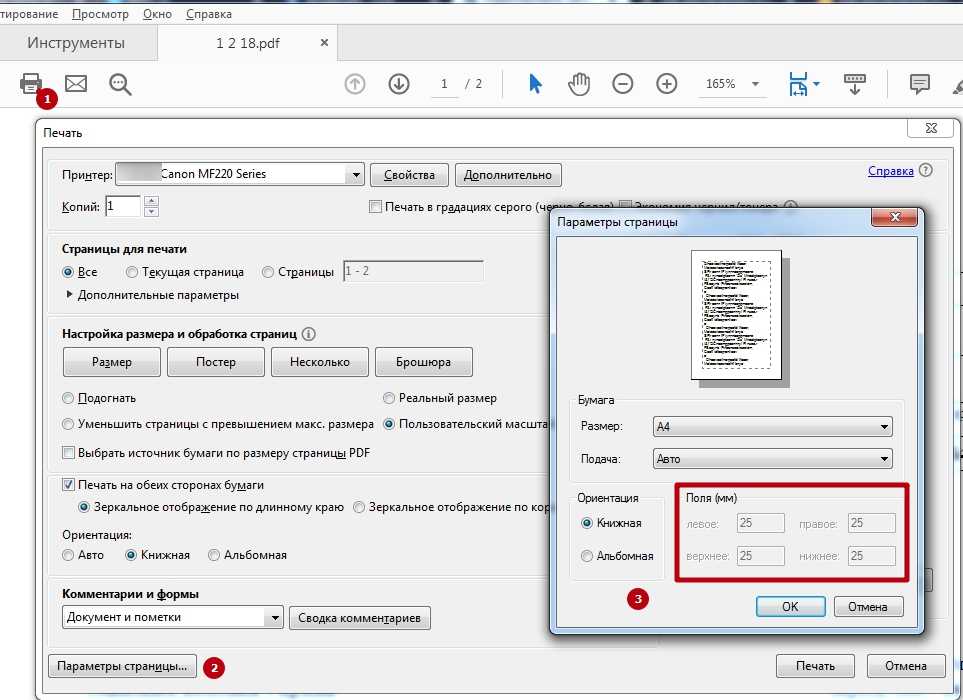 Для этого нажмите кнопку «Открыть файлы» в главном окне. Выберите папку, из которой вы хотите открыть файл PDF, и снова нажмите кнопку «Открыть».
Для этого нажмите кнопку «Открыть файлы» в главном окне. Выберите папку, из которой вы хотите открыть файл PDF, и снова нажмите кнопку «Открыть».
Шаг 2. Редактирование изображения в PDF
Перейдите на вкладку «Правка» и нажмите «Редактировать», чтобы включить режим редактирования изображения. Вы можете щелкнуть изображение правой кнопкой мыши и вырезать, скопировать и вставить изображение, отрегулировать его размер и положение или просто удалить его в соответствии с вашими потребностями.
Шаг 3. Добавление изображений в файл PDF
Если вы хотите добавить новые изображения в файл PDF, нажмите кнопку «Добавить изображение» и выберите изображения, которые вы хотите добавить в файл PDF. После того, как изображения будут импортированы, вы можете поместить их в любое место в файле PDF.
Попробуйте бесплатно Попробуйте бесплатно КУПИТЬ СЕЙЧАС КУПИТЬ СЕЙЧАС
PDFelement — это не просто программа для чтения PDF-файлов, а универсальное решение для редактирования файлов PDF и управления ими.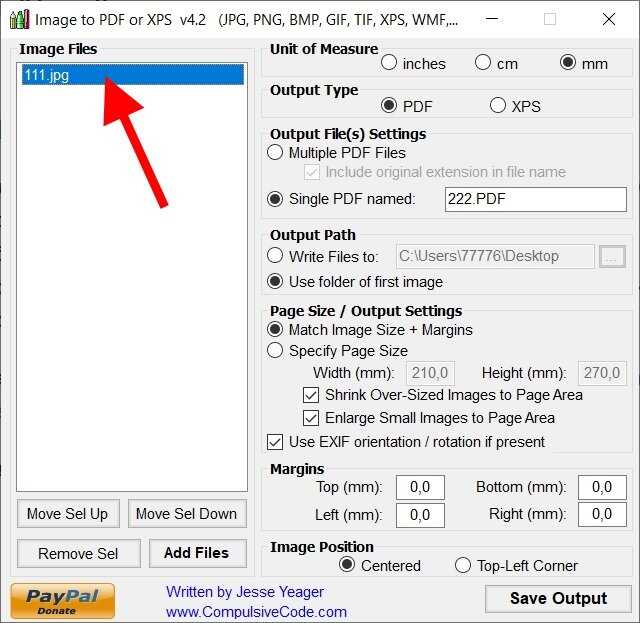 В отличие от большинства редакторов PDF, PDFelement позволит вам редактировать не только текст в файле PDF, но и изображения самым простым способом. Поэтому, если вам интересно, как редактировать изображение PDF, PDFelement позволяет легко изменить размер изображения, повернуть его на 90 градусов и изменить настройки просмотра.
В отличие от большинства редакторов PDF, PDFelement позволит вам редактировать не только текст в файле PDF, но и изображения самым простым способом. Поэтому, если вам интересно, как редактировать изображение PDF, PDFelement позволяет легко изменить размер изображения, повернуть его на 90 градусов и изменить настройки просмотра.
Функции редактирования изображений PDFelement на этом не заканчиваются. Вы также можете извлекать текст из изображений. Последняя функция OCR автоматически сканирует изображение и позволяет редактировать текст на изображении. Вы можете редактировать изображение PDF как на Mac, так и на Windows благодаря совместимости PDFelement со всеми устройствами. Нажмите здесь, чтобы получить полное руководство по функциям PDFelement.
Попробуйте бесплатно Попробуйте бесплатно КУПИТЬ СЕЙЧАС КУПИТЬ
Другие редакторы изображений PDF в Интернете
1. Inkspace
Inkspace пока не является бесплатным редактором изображений PDF.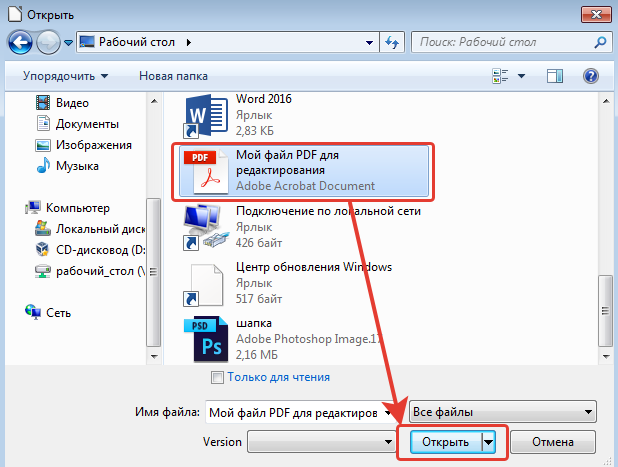 Это приложение для редактирования изображений Pro позволит вам импортировать и экспортировать PDF-файлы в программу. Эта программа не подходит для обычных пользователей, так как редактирование текста в файле PDF может стать очень сложным для большинства пользователей. С другой стороны, вы можете добавлять различные изображения или рисовать векторную графику в файле PDF. Весь PDF-документ будет разделен на разные слои, и вы сможете редактировать каждый слой в соответствии со своими потребностями.
Это приложение для редактирования изображений Pro позволит вам импортировать и экспортировать PDF-файлы в программу. Эта программа не подходит для обычных пользователей, так как редактирование текста в файле PDF может стать очень сложным для большинства пользователей. С другой стороны, вы можете добавлять различные изображения или рисовать векторную графику в файле PDF. Весь PDF-документ будет разделен на разные слои, и вы сможете редактировать каждый слой в соответствии со своими потребностями.
Поддерживаемая ОС: Windows
Цена: Бесплатно
Рейтинг: 3/5
один из многих инструментов, которые будут работать вместе с другими программами. Функции редактирования изображений присутствуют только в версии Pro, и вам потребуется установить другой сторонний плагин, чтобы эта функция работала. Кроме того, этот редактор изображений PDF предоставляет множество функций для редактирования страниц PDF, в том числе возможность извлекать страницы из файла PDF, добавлять новые страницы, заменять существующие страницы новыми страницами или преобразовывать файлы PDF в другие форматы, такие как изображение или doc и DOCX.

Поддержка ОС: Windows
Цена: $89,99
Рейтинг: 3/5
Бесплатная загрузка или Купить PDFelement прямо сейчас!
Бесплатная загрузка или Купить PDFelement прямо сейчас!
Купить PDFelement прямо сейчас!
Купить PDFelement прямо сейчас!
Как легко и бесплатно редактировать PDF-изображения
Изображения оживляют документы. Документ без изображений часто считается скучным и трудным для понимания. В конце концов, наш разум устроен так, что лучше понимает визуальные эффекты, чем фрагменты текста. Большинство документов сегодня представлены в формате PDF, потому что такие документы можно просматривать на любом устройстве и их трудно редактировать. Однако во многих ситуациях вам необходимо отредактировать изображений в формате PDF 9.0010 документов. С UPDF вы можете редактировать PDF-изображения совершенно бесплатно.
Однако во многих ситуациях вам необходимо отредактировать изображений в формате PDF 9.0010 документов. С UPDF вы можете редактировать PDF-изображения совершенно бесплатно.
Лучший бесплатный инструмент для редактирования изображений в формате PDF
Если вы хотите редактировать изображения в документах PDF или редактировать изображения в формате PDF, UPDF — лучший бесплатный инструмент, на который можно положиться. UPDF — это современный, высокопроизводительный и восхитительный PDF-редактор, который сделал редактирование PDF-документов очень удобным как для технических, так и для нетехнических пользователей. Инструмент предлагает практически любое действие, которое вы хотели бы выполнить с документом PDF.
Редактировать изображения в документах PDF с помощью UPDF чрезвычайно просто. Вы можете легко изменять размер, перемещать, заменять, копировать и удалять изображения в документах PDF. UPDF также позволяет обрезать изображение в документе PDF. Может показаться, что использование этих функций требует обучения.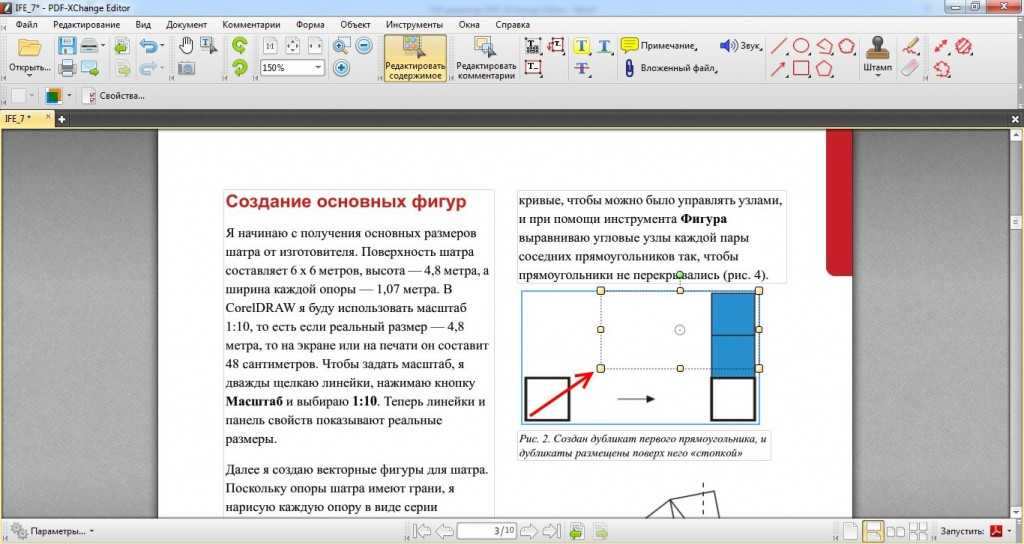 Однако это не так. UPDF понравится как новичкам, так и продвинутым пользователям. Интерфейс очень прост для понимания и полон инструкций для пользователей. Это гарантирует, что для начала работы пользователям не потребуется отдельное обучение.
Однако это не так. UPDF понравится как новичкам, так и продвинутым пользователям. Интерфейс очень прост для понимания и полон инструкций для пользователей. Это гарантирует, что для начала работы пользователям не потребуется отдельное обучение.
Возможности инструмента не ограничиваются только редактированием изображений в документах PDF. Вы можете редактировать текст и даже читать, преобразовывать и комментировать PDF-файл в очень удобной для глаз программе для чтения PDF-файлов. UPDF также предлагает интуитивно понятные функции управления страницами PDF.
UPDF также может помочь вам защитить ваши файлы, применяя защиту паролем и другие ограничения безопасности. Все это делает UPDF инструментом PDF корпоративного уровня.
Как редактировать изображения в формате PDF с помощью UPDF
Вот краткое руководство по редактированию изображений в формате PDF с помощью UPDF –
Шаг 1. Загрузите UPDF и откройте PDF-файл
Первым шагом является загрузка и установка инструмента UPDF.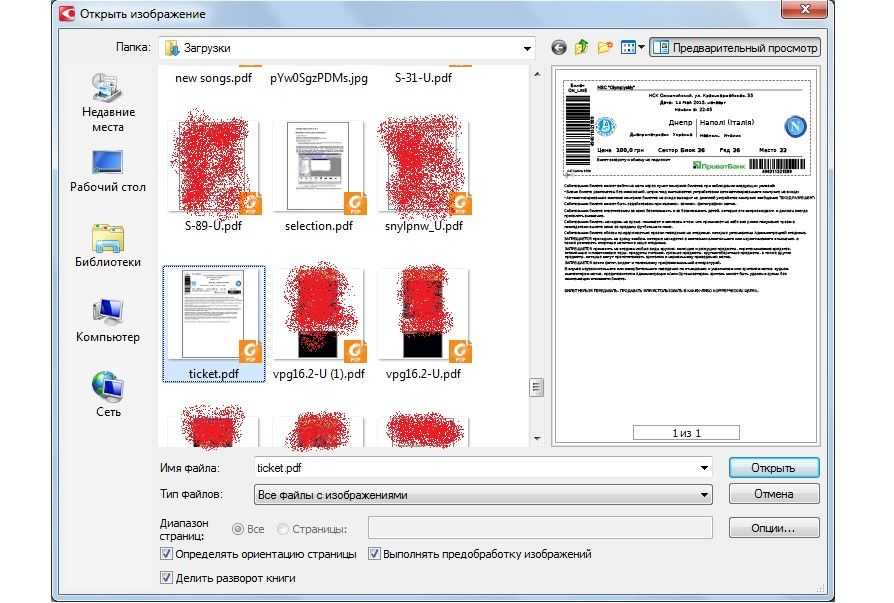 Инструмент поддерживается как на Windows, так и на Mac. Запустите инструмент UPDF в вашей системе.
Инструмент поддерживается как на Windows, так и на Mac. Запустите инструмент UPDF в вашей системе.
Теперь вы увидите кнопку «Открыть файл» в главном интерфейсе UPDF. Нажмите на эту кнопку и выберите PDF-документ на своем компьютере, чтобы открыть его.
Шаг 2. Войдите в режим редактирования
После открытия файла в UPDF нажмите кнопку «Редактировать текст и изображения» на левой боковой панели. Теперь вы сможете увидеть все инструменты редактирования PDF.
Шаг 3. Редактирование изображения в формате PDF
Если вы хотите добавить изображение в файл PDF, щелкните значок «Добавить изображение», а затем выберите изображение на своем компьютере для вставки.
Если вы хотите редактировать изображения в формате PDF, выберите изображение для редактирования. Чтобы убедиться, что изображение действительно выбрано, найдите фиолетовую границу. Это означает, что вы выбрали изображение.
Теперь вы увидите различные значки для редактирования изображения.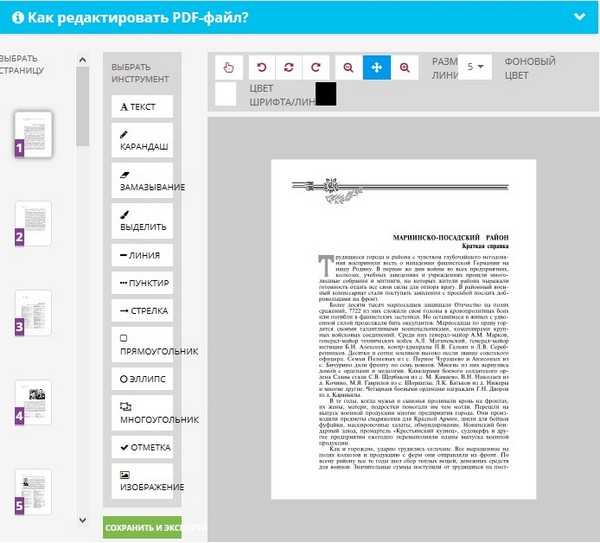
Кроме того, вы можете щелкнуть изображение правой кнопкой мыши, чтобы просмотреть параметры редактирования изображения.
Теперь вы можете выполнить действие по редактированию изображения. Вот и все! Редактировать изображения в PDF с помощью UPDF очень просто.
Видеоруководство по редактированию изображений в формате PDF
Как бесплатно редактировать изображения в формате PDF онлайн с помощью iLovePDF
Если вы хотите редактировать изображения в формате PDF в Интернете, iLovePDF предлагает простой в использовании онлайн-инструмент для этого. Вы можете выполнить следующие шаги для редактирования изображений PDF онлайн:
- Перейдите к редактору онлайн-инструментов iLovePDF.

- Загрузите файл PDF, который вы хотите отредактировать. Вы также можете импортировать файл PDF с Google Диска или Dropbox.
- На панели инструментов выберите параметр «Добавить изображение», чтобы добавить изображение в файл PDF.
- Чтобы отредактировать изображение, выберите изображение и перетащите углы изображения.
- Теперь вы можете нажать кнопку «Редактировать PDF».
- Представлен широкий выбор опций. Вы можете повернуть изображение или даже изменить прозрачность изображения. Также доступны параметры изменения размера.
- После завершения редактирования вы можете сохранить или загрузить файл PDF.
Ситуации, в которых следует редактировать изображения в формате PDF
Поскольку сегодня большинство документов PDF содержат изображения, вполне вероятно, что вам придется редактировать изображения в формате PDF. Ниже приведены несколько ситуаций, требующих редактирования изображений в документах PDF —
- Блок-схемы и диаграммы очень распространены в документах PDF.
 Однако в быстро меняющемся мире эти диаграммы также могут потребовать незначительных изменений в связи с изменением конкретного потока. В этом случае вам нужно будет заменить изображение в PDF.
Однако в быстро меняющемся мире эти диаграммы также могут потребовать незначительных изменений в связи с изменением конкретного потока. В этом случае вам нужно будет заменить изображение в PDF. - Человеку свойственно ошибаться. Возможно, изображение в документе PDF ошибочно расположено неправильно. В таких случаях вам может потребоваться повернуть или изменить положение изображения.
- Некоторые редакторы PDF плохо понимают визуальные нюансы. В таких сценариях они просто вставляют изображение в документ PDF, не обрезая ненужные элементы изображения. В таких ситуациях от вас потребуется обрезать изображение и отразить на картинке только нужные элементы.
- Поскольку PDF-документ проходит множество проверок в организации, возможно, что рецензенты захотят удалить изображение из документа PDF или добавить новое изображение в документ PDF. Иногда требуется скопировать изображение из документа PDF для повторного использования в другом документе. Поэтому базовые действия с буфером обмена над изображениями в документах PDF являются обязательными.


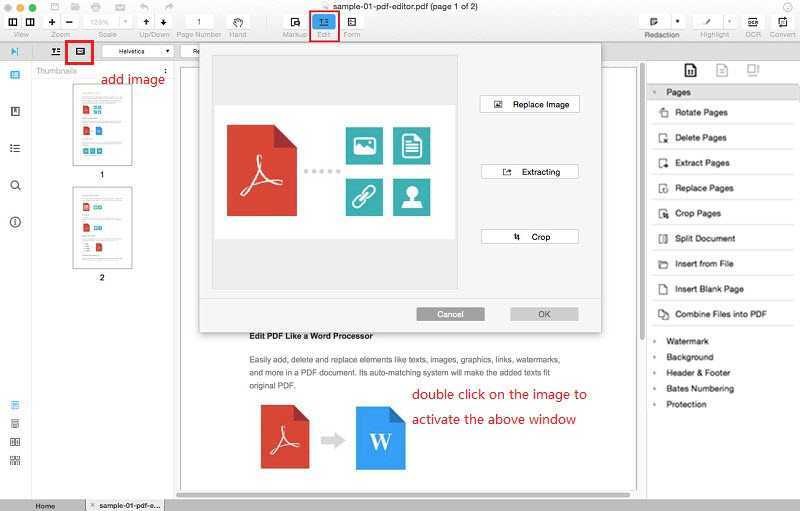
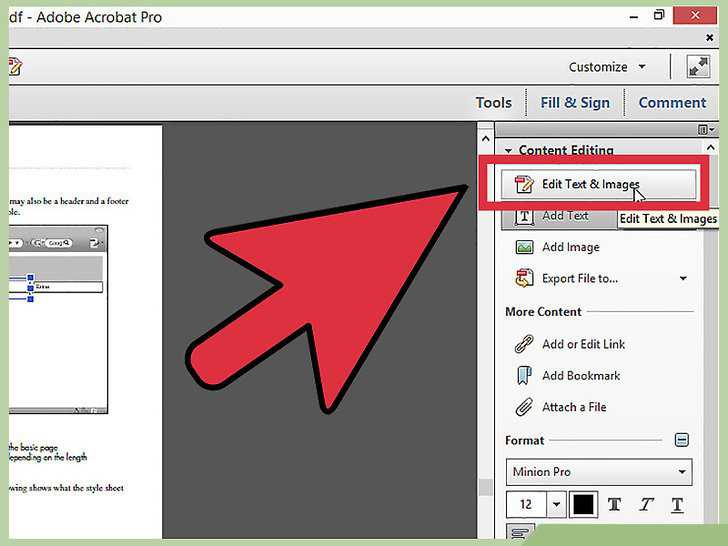
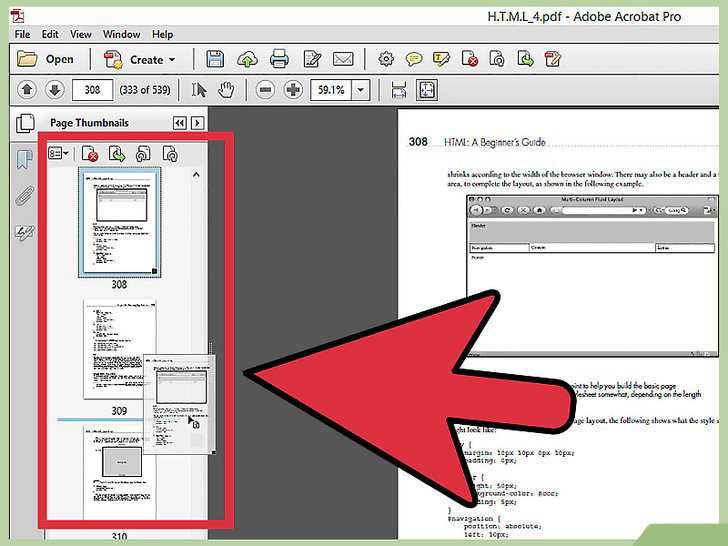 Однако в быстро меняющемся мире эти диаграммы также могут потребовать незначительных изменений в связи с изменением конкретного потока. В этом случае вам нужно будет заменить изображение в PDF.
Однако в быстро меняющемся мире эти диаграммы также могут потребовать незначительных изменений в связи с изменением конкретного потока. В этом случае вам нужно будет заменить изображение в PDF.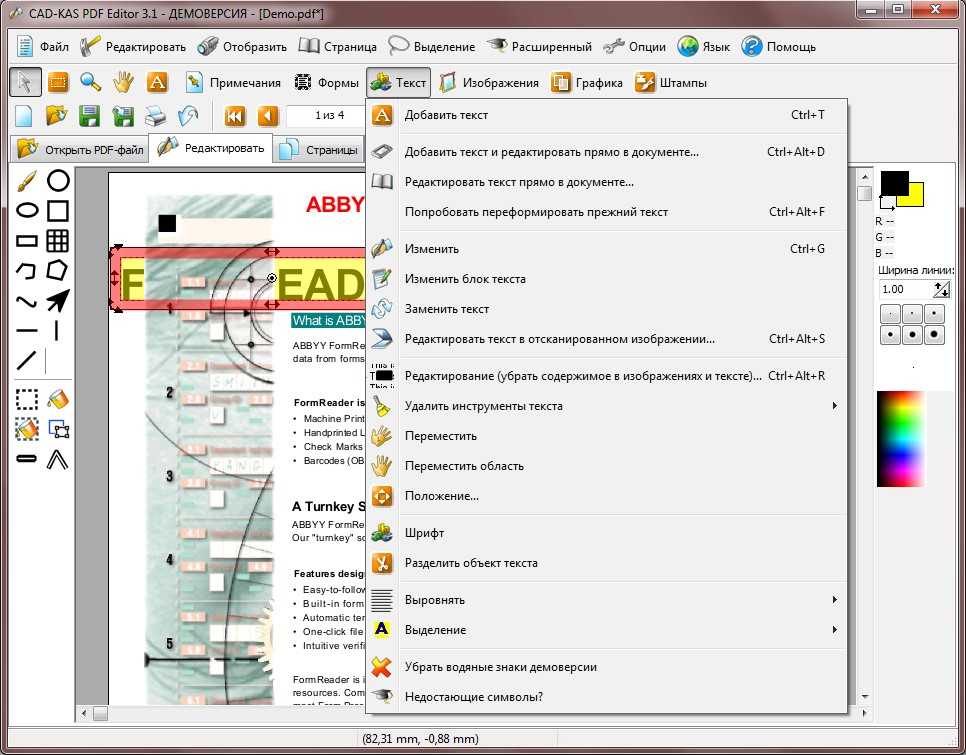
Ваш комментарий будет первым